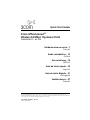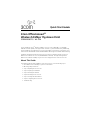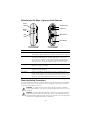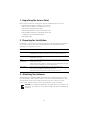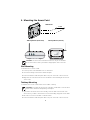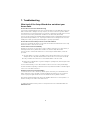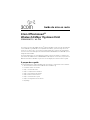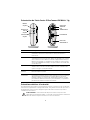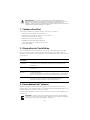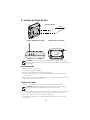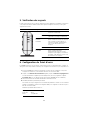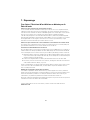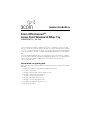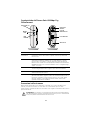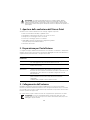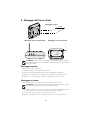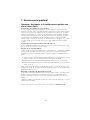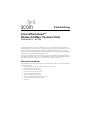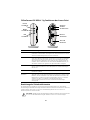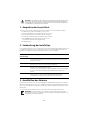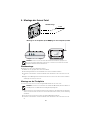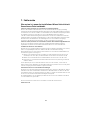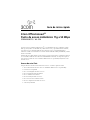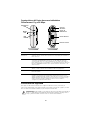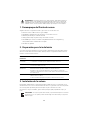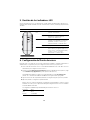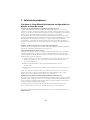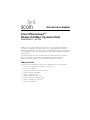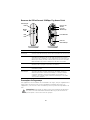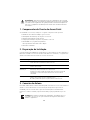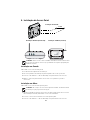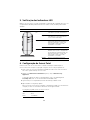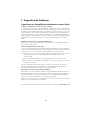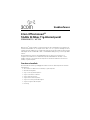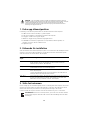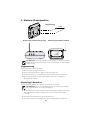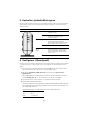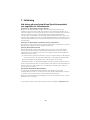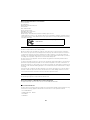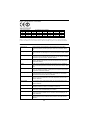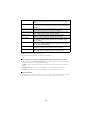3com OFFICECONNECT 3CRWE454G75 Bruksanvisning
- Kategori
- Routrar
- Typ
- Bruksanvisning
Denna manual är också lämplig för
Sidan laddas...
Sidan laddas...
Sidan laddas...
Sidan laddas...
Sidan laddas...
Sidan laddas...
Sidan laddas...
Sidan laddas...
Sidan laddas...
Sidan laddas...
Sidan laddas...
Sidan laddas...
Sidan laddas...
Sidan laddas...
Sidan laddas...
Sidan laddas...
Sidan laddas...
Sidan laddas...
Sidan laddas...
Sidan laddas...
Sidan laddas...
Sidan laddas...
Sidan laddas...
Sidan laddas...
Sidan laddas...
Sidan laddas...
Sidan laddas...
Sidan laddas...
Sidan laddas...
Sidan laddas...
Sidan laddas...
Sidan laddas...
Sidan laddas...
Sidan laddas...
Sidan laddas...
Sidan laddas...
Sidan laddas...
Sidan laddas...

Snabbreferens
3Com OfficeConnect
®
Trådlös 54 Mbps 11g-åtkomstpunkt
3CRWE454G75 / WL-524
OfficeConnect
®
Trådlös 54 Mbps 11g-åtkomstpunkt från 3Com är IEEE 802.11g-kompatibel, kan
användas med IEEE
802.11b och erbjuder stöd för både 11b- och 11g-klienter samtidigt. Dessutom
erbjuder denna 3Com OfficeConnect trådlösa åtkomstpunkt mycket säker trådlös anslutning till ditt
kabeldragna nätverk med IEEE 802.1x WEP- och WPA/WPA2-datakryptering och filtrering av MAC-
adresser.
Denna Snabbreferens beskriver de grundläggande steg som behövs för att installera och
konfigurera 3Com OfficeConnect trådlös åtkomstpunkt (3CRWE454G75
/ WL-524). I denna
handbok använder vi genomgående Åtkomstpunkt för att hänvisa till OfficeConnect Wireless
54
Mbps 11g-åtkomstpunkt.
Om denna handbok
Den här handboken beskriver grundläggande installation av denna Åtkomstpunkt. Den innehåller
följande ämnen:
• 3Com Funktioner i OfficeConnect 54 Mbps 11g-åtkomstpunkt
• Iaktta säkerhetsåtgärder
• Steg 1: Packa upp åtkomstpunkten
• Steg 2: Förbereda för installation
• Steg 3: Sätta fast antennen
• Steg 4: Montera åtkomstpunkten
• Steg 5: Kontrollera lysdiodindikeringarna
• Steg 6: Konfigurera Åtkomstpunkt
• Felsökning

38
Funktioner i OfficeConnect 54 Mbps 11g-åtkomstpunkt
Iaktta säkerhetsåtgärder
Den här utrustningen måste installeras i enlighet med lokala och nationella byggnadskoder,
reglerande begränsningar och de amerikanska FCC-reglerna. Med tanke på säkerheten för
människor och utrustning, skall endast yrkeskunnig nätverkspersonal installera denna
Åtkomstpunkt.
Funktion Beskrivning
Strömport Strömporten ansluts till den externa strömförsörjningsenheten. Använd
endast den externa strömförsörjningsenhet som ingår i detta paket för att
driva denna Åtkomstpunkt.
Ethernet-port Ethernet-porten tillhandahåller en 10/100BASE-TX Ethernet-anslutning till en
3Com-switch för trådlöst LAN. Använd passande RJ45-kabel när du ansluter
din Åtkomstpunkt till en dator eller annan utrustning som har en Ethernet-
port (såsom ett nav eller en switch). Den här porten har en automatisk MDI/
MDIX-funktion som ger dig möjlighet att använda antingen en kabel som går
rakt igenom eller en överkorsningskabel.
Lysdioder Lysdioderna indikerar ström- och nätverksaktivitet. Se “Kontrollera
lysdiodindikeringarna" på sidan 41 för information.
Antennkontakt Det finns en RSMA-antennkontakt med vilken du kan ansluta en antenn som
används i 2,4 GHz-bandet.
Återställningsknapp Tryck på återställningsknappen för att starta om Åtkomstpunkt. För att
återställa enheten till fabriksinställning ska du stänga av enheten, hålla
återställningsknappen nedtryckt och sätta på enheten igen. Håll
återställningsknappen nedtryckt i 15 sekunder. Sätt på strömmen igen så är
AP fabriksinställd igen.
VARNING: I syfte att följa FCC:s exponeringsgränser för radiofrekvens (RF) måste ett
minimalt avstånd mellan kropp och antenn på 20 cm upprätthållas när denna
Åtkomstpunkt är i drift.
RESET
NETWORK
Strömport
Ethernet-port
Återställnings-
Antennkontakt
Ström
Lysdiod
WLAN
Lysdiod
Lokalt nätverk
(LAN) Lysdiod
knapp

39
1. Packa upp åtkomstpunkten
Försäkra dig om att du har följande artiklar som inkluderas med denna Åtkomstpunkt:
• En OfficeConnect Wireless 54 Mbps 11g- Åtkomstpunkt
• En 3Com-strömadapter för användning med denna Åtkomstpunkt
• En vagga för lodrätt montering på bordsytan
• Hårdvara för väggmontering: inkluderar två gängade skruvar
• En CD-ROM som innehåller programvaran för Setup Wizard (installationsguiden) och
ytterligare en kopia av den här snabbreferensen
• En garantibroschyr
2. Förbereda för installation
Innan du installerar denna Åtkomstpunkt på en plats som är svår att nå är det tillrådligt att ansluta
strömmen och kontrollera Ethernet-kablarna och lysdioderna. Dessutom ska du iaktta följande
innan du monterar eller ansluter denna Åtkomstpunkt:
3. Sätta fast antennen
Packa försiktigt upp den standard avtagbara antenn som medföljde din Åtkomstpunkt. Skruva fast
antennen på antennkontakten på denna Åtkomstpunkt och dra åt för hand. När du har startat
nätverket kan du behöva justera antennen för att finjustera täckningen i ditt område.
För bästa resultat ska du justera antennen så att den är vinkelrätt mot golvet och innertaket.
VARNING: I syfte att undvika möjlig personskada eller skada på utrustningen måste du
använda strömförsörjningsutrustning som är säkerhetscertifierad i enlighet med UL-, CSA-, IEC-
och/eller andra gällande nationella eller internationella säkerhetskrav för landet där
utrustningen används. Alla hänvisningar till strömförsörjning i det här dokumentet avser
utrustning som uppfyller dessa krav.
Installations-
objekt
Beskrivning
Nav eller switch Innan du ansluter ditt trådlösa nätverk till det kabeldragna nätverket behöver
du ha ytterligare ett nav eller ytterligare en switch som är ansluten till
Ethernet-porten på denna Åtkomstpunkt.
Kablage Innan du installerar denna Åtkomstpunkt ska du försäkra dig om att
standard-Ethernet-kabeln är installerad på platsen.
Strömkrav Ström kan bara tillhandahållas med den 3Com-strömadapter som medföljer
denna Åtkomstpunkt.
Se till att strömuttaget är lätt att nå. Strömkontakten är det enda sättet att
frånkoppla denna Åtkomstpunkt från strömmen.
MAC-adress Innan du installerar denna Åtkomstpunkt på en plats som är svår att nå ska
du skriva ner MAC-adressen för denna Åtkomstpunkt på ett säkert ställe.
MAC-adressen finns på baksidan av denna Åtkomstpunkt.
VAR FÖRSIKTIG: Hantera inte antennspetsarna, speciellt inte efter det att de anslutits
till denna Åtkomstpunkt. Detta kan leda till elektrostatisk urladdning vilket kan skada
utrustningen.

40
4. Montera åtkomstpunkten
.
Väggmontering
Montera denna Åtkomstpunkt på en vägg:
1 Identifiera en plats på väggen utan hinder.
2 Skruva in två monteringsskruvar i väggen med ett avstånd på 85 mm.
3 Anslut Ethernet-kabeln och strömkabeln till portarna på sidan av denna Åtkomstpunkt.
4 Rikta in hålen på baksidan av denna Åtkomstpunkt med skruvarna och häng denna
Åtkomstpunkt på skruvarna.
Montering på bordsskiva
Installera denna Åtkomstpunkt på en plan yta så som ett bord eller skrivbord:
1 Om du vill montera denna Åtkomstpunkt vertikalt ska du sätta fast vaggan på undersidan av
denna Åtkomstpunkt. Använd inte vaggan om du vill montera denna Åtkomstpunkt
horisontellt.
2 Placera denna Åtkomstpunkt på bordet eller annan plan yta.
3 Anslut Ethernet-kabeln och strömkabeln till portarna på sidan av denna Åtkomstpunkt.
VAR FÖRSIKTIG: Denna Åtkomstpunkt är endast avsedd för inomhusbruk. Du ska inte
installera denna Åtkomstpunkt utomhus om du inte installerar den i ett lämpligt skyddat
område utomhus.
VAR FÖRSIKTIG: Du ska inte placera denna Åtkomstpunkt på någon typ av metallyta.
Välj en plats utan hinder och som ger god mottagning.
85mm
Väggmontering
Montering på bordsskiva (horisontell) Montering på bordsskiva (vertikal)

41
5. Kontrollera lysdiodindikeringarna
När denna Åtkomstpunkt är ansluten till ström indikerar lysdioderna aktivitet enligt beskrivningen i
följande tabell. En lysdiod som är tänd hela tiden indikerar anslutning, en lysdiod som blinkar
indikerar aktivitet.
6. Konfigurera Åtkomstpunkt
Den CD som levereras med din Åtkomstpunkt innefattar programvara som hjälper dig att installera
och administrera denna
. Utför följande steg för att konfigurera din Åtkomstpunkt för första
gången:
1 Sätt i 3Com CD:n för din Åtkomstpunkt i datorns CD-ROM-enhet. Innan du kan installera
denna Åtkomstpunkt måste datorn finnas i ditt kabeldragna nätverk.
2 När skärmen Installation av OfficeConnectblir synlig klickar du på Kör Discovery-
appplikationen
Om installationsskärmen inte blir synlig automatiskt kan du starta programmet genoma tt
skriva d:\setup.exe (där "d" är enhetsbokstaven för din dators CD-ROM).
3 Följ anvisningarna som visas på skärmen i Set-up Wizard (installationsguiden).
4 (Valfritt) Ändra standardinställningarna.
Denna Åtkomstpunkt är förkonfigurerad med vanliga standardparametrar. Om du vill ändra
dessa inställningar kan du använda din webbläsare för att konfigurera Åtkomstpunkt med
dess webbaserade gränssnitt.
Standardinställningarna för trådlös anslutning för denna Åtkomstpunkt är:
Lysdiod Färg Indikerar
Ström Grön Denna Åtkomstpunkt är påslagen och
fungerar normalt.
Av Denna Åtkomstpunkt mottar ingen
ström eller så finns det ett fel i
strömförsörjningen.
WLAN Grön Om lysdioden är på indikerar det att den
trådlösa nätverksanslutningen är
aktiverad. Om lysdioden blinkar är länken
OK och data överförs eller tas emot.
Av Det finns ingen trådlös länk.
Lokalt
nätverk
(LAN)
Grön Om lysdioden är på, fungerar Ethernet-
länken mellan porten och nästa del av
nätverksanslutningen. Om lysdioden
blinkar är länken OK och data överförs
eller tas emot.
Av Det finns ingen Ethernet-länk.
Lösenord: admin
SSID: 3Com
Kanal: 11-2,462 GHz
Ström
WLAN
LAN

42
7. Felsökning
Vad du kan göra om Setup Wizard (installationsguiden)
inte upptäcker din Åtkomstpunkt
Kontrollera att Åtkomstpunkt har startat upp helt
Om du kör Setup Wizard (installationsguiden) före Åtkomstpunkt har startats helt kan
applikationen inte hitta enheten. Under dess uppstart försöker Åtkomstpunkt att hämta en IP-
adress från en DHCP-server på nätverket. Efter att ha försökt men inte hittat den under 2-3 minuter
ställer Åtkomstpunkt in sig själv till att använda den fabriksinställda statiska IP-adressen
192.168.1.250 och subnätmasken 255.255.255.0. Ibland blir standard IP-adressen synlig i Setup
Wizard (installationsguiden) strax innan den riktiga DHCP-tilldelade adressen ställs in. Om det först
inte går att öppna webbläsaren för att hantera Åtkomstpunkt kan du försöka köra guiden igen för
att få rätt adress.
Kontrollera att Åtkomstpunkt och din dator finns på samma nätverk
Åtkomstpunkt och datorn måste finnas på samma kopplade nätverk och subnätverk för att Setup
Wizard (installationsguiden) ska kunna upptäcka Åtkomstpunkt.
Anslut till Åtkomstpunkt manuellt
Om Åtkomstpunkt inte upptäcker någon DHCP server efter 2 eller 3 minuter under uppstart
kommer rden att tilldela sig själv den fabriksinställda standard IP-adressen 192.168.1.250 och
subnätmasken 255.255.255.0. För att kommunicera med Åtkomstpunkt med standardadressen
kan du följa den här proceduren:
1 Ställ in IP-adressen på din PC till vilken adress som helst i samma IP-subnät som Åtkomstpunkt
(till exempel 192.168.1.10), med samma subnätmask som Åtkomstpunkt (255.255.255.0).
2 Peka din webbläsare på standardadressen för Åtkomstpunkt: 192.168.1.250.
3 Nu kan du logga in och ändra användningsläga och ändra den statiska IP-adressen vid behov.
3Com rekommenderar att du ställer in en statisk IP-adress i Åtkomstpunkt så att du alltid känner till
IP-adressen. Beroende på vilken DHCP-server som används kan en annan IP-adress tilldelas till
Access Point vid varje omstart.
Återställ Åtkomstpunkt till fabriksinställning
För att återställa Åtkomstpunkt till fabriksinställning ska du stänga av enheten, hålla
återställningsknappen nedtryckt och sätta på enheten igen. Håll återställningsknappen nedtryckt i
15 sekunder. Sätt på strömmen igen så är Åtkomstpunkt fabriksinställd igen.
Observera att standard IP-adressen blir tillgänglig först efter att Åtkomstpunkt har sökt en adress
från DHCP-servern i 2-3 minuter.
För ytterligare information om din Åtkomstpunkt, gå till 3Coms webbplats . www.3Com.com
Sidan laddas...
Sidan laddas...
Sidan laddas...

46
A copy of the signed Declaration of Conformity can be downloaded from the Product Support web page for the
3CRWE454G75 (WL-524) at http://www.3com.com.
Also available at http://support.3com.com/doc/WL-524_EU_DOC.pdf
EUROPE – RESTRICTIONS FOR USE OF 2.4GHZ FREQUENCIES IN EUROPEAN COMMUNITY COUNTRIES
• This device may be operated indoors or outdoors in all countries of the European Community using the
2.4GHz band: Channels 1 – 13, except where noted below.
•In Italy the end-user must apply for a license from the national spectrum authority to operate this device
outdoors.
•In Belgium outdoor operation is only permitted using the 2.46 – 2.4835 GHz band: Channel 13.
•In France outdoor operation is only permitted using the 2.4 – 2.454 GHz band: Channels 1 – 7.
BRAZIL RF COMPLIANCE
Este equipamento opera em caráter secundário, isto é, no tem direito a proteço contra interferncia prejudicial,
mesmo de estaçes do mesmo tipo, e no causar interferncia a sistema operando em caráter primá
Magyar [Hungarian] Alulírott, 3Com Corporation nyilatkozom, hogy a RLAN device megfelel a
vonatkozó alapvetõ követelményeknek és az 1999/5/EC irányelv egyéb elõírá
-
sainak.
Polski [Polish] Niniejszym 3Com Corporation oświadcza, że RLAN device jest zgodny z zasa-
dniczymi wymogami oraz pozostałymi stosownymi postanowieniami Dyrektywy
1999/5/EC.
Português [Portuguese] 3Com Corporation declara que este RLAN device está conforme com os requi-
sitos essenciais e outras disposições da Directiva 1999/5/CE.
Slovensko [Slovenian] 3Com Corporation izjavlja, da je ta RLAN device v skladu z bistvenimi zahte-
vami in ostalimi relevantnimi določili direktive 1999/5/ES.
Slovensky [Slovak] 3Com Corporation týmto vyhlasuje, že RLAN device spĺňa základné
požiadavky a všetky príslušné ustanovenia Smernice 1999/5/ES.
Suomi [Finnish] 3Com Corporation vakuuttaa täten että RLAN device tyyppinen laite on direkti-
ivin 1999/5/EY oleellisten vaatimusten ja sitä koskevien direktiivin muiden
ehtojen mukainen.
Svenska [Swedish] Härmed intygar 3Com Corporation att denna RLAN device står I överensstäm-
melse med de väsentliga egenskapskrav och övriga relevanta bestämmelser
som framgår av direktiv 1999/5/EG.
Íslenska [Icelandic] Hér með lýsir 3Com Corporation yfir því að RLAN device er í samræmi við
grunnkröfur og aðrar kröfur, sem gerðar eru í tilskipun 1999/5/EC.
Norsk [Norwegian] 3Com Corporation erklærer herved at utstyret RLAN device er i samsvar med
de grunnleggende krav og øvrige relevante krav i direktiv 1999/5/EF.
-
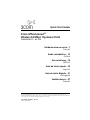 1
1
-
 2
2
-
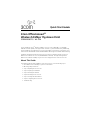 3
3
-
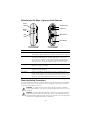 4
4
-
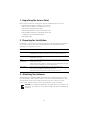 5
5
-
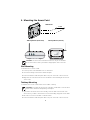 6
6
-
 7
7
-
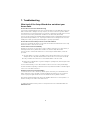 8
8
-
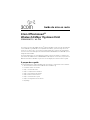 9
9
-
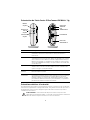 10
10
-
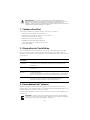 11
11
-
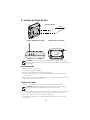 12
12
-
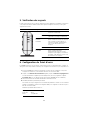 13
13
-
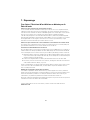 14
14
-
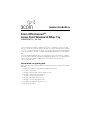 15
15
-
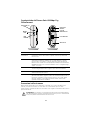 16
16
-
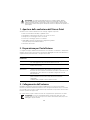 17
17
-
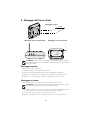 18
18
-
 19
19
-
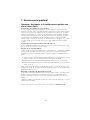 20
20
-
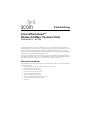 21
21
-
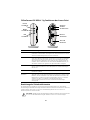 22
22
-
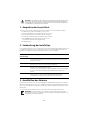 23
23
-
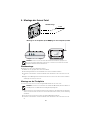 24
24
-
 25
25
-
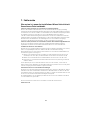 26
26
-
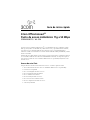 27
27
-
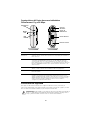 28
28
-
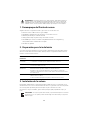 29
29
-
 30
30
-
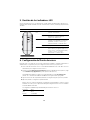 31
31
-
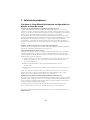 32
32
-
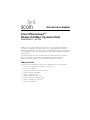 33
33
-
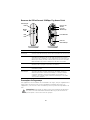 34
34
-
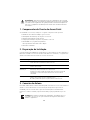 35
35
-
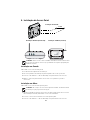 36
36
-
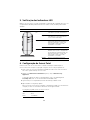 37
37
-
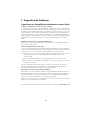 38
38
-
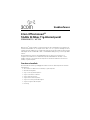 39
39
-
 40
40
-
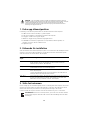 41
41
-
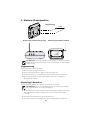 42
42
-
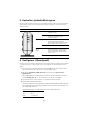 43
43
-
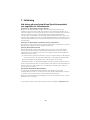 44
44
-
 45
45
-
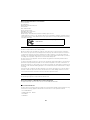 46
46
-
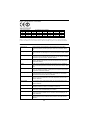 47
47
-
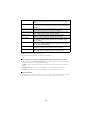 48
48
3com OFFICECONNECT 3CRWE454G75 Bruksanvisning
- Kategori
- Routrar
- Typ
- Bruksanvisning
- Denna manual är också lämplig för
på andra språk
- italiano: 3com OFFICECONNECT 3CRWE454G75 Manuale del proprietario
- español: 3com OFFICECONNECT 3CRWE454G75 El manual del propietario
- Deutsch: 3com OFFICECONNECT 3CRWE454G75 Bedienungsanleitung
- português: 3com OFFICECONNECT 3CRWE454G75 Manual do proprietário
- français: 3com OFFICECONNECT 3CRWE454G75 Le manuel du propriétaire
- English: 3com OFFICECONNECT 3CRWE454G75 Owner's manual